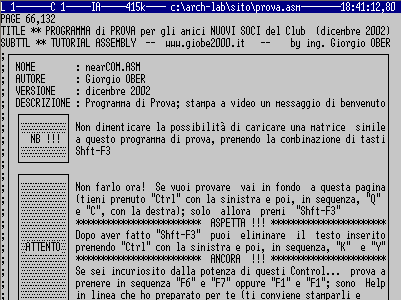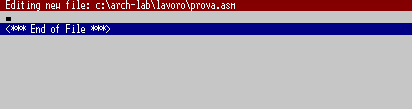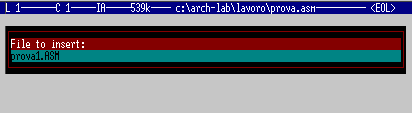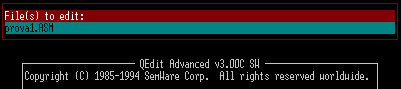|
Se l'editor
Qedit
non avesse trovato il file
prova.ASM nella cartella di lavoro,
avrebbe comunque aperto una sessione di
lettura/scrittura, presentando una pagina vuota, in attesa della stesura del testo del nuovo programma,
fissando automaticamente il nome del nuovo lavoro in
prova.ASM (cioè aggiungendo d'ufficio l'estensione
.ASM al nome
prova dichiarato all'inizio con il comando
macro
prova /e); l'editor avrebbe evidenziato questo fatto riportando il nome del
file (completo del percorso) nella barra rossa in alto, dichiarando di
accingersi ad editare un nuovo file):
|
 |
In questo caso, poichè il nostro
programma sorgente non esiste ancora, non ci rimane che
scriverlo,
riga dopo riga, cercando di rispettare le regole e la
sintassi richiesta dall'assemblatore:
si tratta ovviamente di un compito piuttosto delicato, almeno
la prima volta, perchè ogni piccola imperfezione produce
segnalazione d'errore. |
 |
E, almeno all'inizio,
è complicato anche capire
di che accidente d'errore
si tratta... |
 |
Per questo l'Ambiente
Assembler prevede alcuni sorgenti standard
(matrici),
già pronti per l'uso, con tutto ciò che serve per creare un nuovo programma;
per poterne disporre basta premere una delle previste combinazioni di tasti,
Shft-F3, per la matrice
GiobeCOM.INT,
Shft-F4,
per la matrice
GiobeEXE.INT e
Shft-F5, per la matrice
GiobeTSR.INT. |
 |
Per ora prendi atto... se è necessario potrai
provare da solo a creare la base per un nuovo programma a partire da questa
utile tecnica... ma non ora! |
 |
In alternativa, per scrivere un
nuovo programma sorgente si può semplicemente
far riferimento ad un lavoro precedente, già personalizzato da commenti e conclusioni personali:
basta caricarlo dentro il foglio vuoto con il
comando di lettura file dell'editor,
cioè il comando di assunzione file, Ctrl-K R,
^kR ,
spiegato ampiamente in
precedenza (tenendo
premuto Ctrl digita in sequenza prima K
e poi R): non appena
apparirà il riquadro (File to insert)
basterà digitare il nome completo
del file da assumere,
per esempio
prova1.ASM: (NB: questo file
non è disponibile nell'Ambiente: prova1
è un nome assolutamente casuale, da sostituire con quello di un file
ASM salvato in precedenza nella tua cartella di lavoro, frutto di
un lavoro precedente):
|
 | Confermando con invio
(ammesso che il programma prova1.ASM sia disponibile nella cartella di lavoro) il suo codice
sorgente (..un testo) sarà caricato nella pagina vuota. |
 | Dopo le dovute modifiche e dopo le necessarie
aggiunte, il programma
sorgente (appunto il file prova1.ASM) è pronto per la compilazione, ma prima è necessario
uscire
dall'editor con il suo salvataggio nella memoria di massa, nella cartella
corrente (di lavoro); per uscire basta attivare il
comando di salvataggio, Ctrl-K
X, ^kX
(tenendo premuto Ctrl digita in
sequenza prima K e
poi X), anch'esso descritto in
precedenza; non appena il
file è stato trasferito sull'HD l'editor suggerirà di riaprirlo, presentando sul monitor
il messaggio:
|